Annonse
Selv om Facebook virker som om alt er moro og lek (vi har noen gode triks du kanskje ikke vet om 12 utrolig nyttige Facebook-triks du sannsynligvis ikke visste omDet er Facebook. Du bruker den hver dag og likevel endrer den noe annenhver uke. Er du helt sikker på at du kan alle de mest nyttige triksene for å gjøre det håndterbart? Les mer ), man må huske det alt du legger på det sosiale nettverket er ikke alltid privat Facebook-personvern: 25 ting det sosiale nettverket vet om degFacebook vet overraskende mye om oss – informasjon vi frivillig gir. Fra den informasjonen kan du bli delt inn i en demografi, dine "likes" registrert og relasjoner overvåket. Her er 25 ting Facebook vet om... Les mer . Og hvem som helst kan se det hvis du ikke har de riktige personverninnstillingene aktivert. Det kan føre til litt forlegenhet neste gang du ser venner, familie eller til og med kolleger.
Men når Facebook legger til nye funksjoner eller innstillinger, lener det seg vanligvis mot åpenhet i stedet for personvern. Selskapets primære mål er å
spore deg Facebook sporer deg! Slik stopper du detMange enheter sporer internettaktiviteten din, inkludert sosiale medier som Facebook. Her er det du trenger å vite. Les mer . Mange nye funksjoner som Facebook legger til, ender opp med å velge bort, i stedet for å melde seg inn, og sette mange Facebook-brukere (som deg selv) i fare. Og selv når du prøver å velge bort noe, er det skjult, begravet dypt i forvirrende menyer med vilje.Heldigvis har du denne guiden. Vi skal dekke hvert aspekt av personvernet på Facebook som du har kontroll over, slik at du vet nøyaktig hvor offentlige eller private dataene dine er. Enten du er en kraftbruker 16 raske tips for å gjøre deg til en superbruker på FacebookEnten du er frustrert over Facebook-nyhetsstrømmen din, ønsker å gjøre innleggene dine mer populære, eller bare vil bruke Facebook på en mer intuitiv og nyttig måte, kan de 16 tipsene som er oppført her være livreddere. Les mer eller bare en tilfeldig, privatliv er viktig for alle.
Grunnleggende om Facebook-personvern
Profilen din
På profilen din er det Om delen, som er der folk kan se grunnleggende informasjon om deg. Denne informasjonen inkluderer ting som jobb, skole, hjemby, forhold, kontaktinformasjon og andre ting.
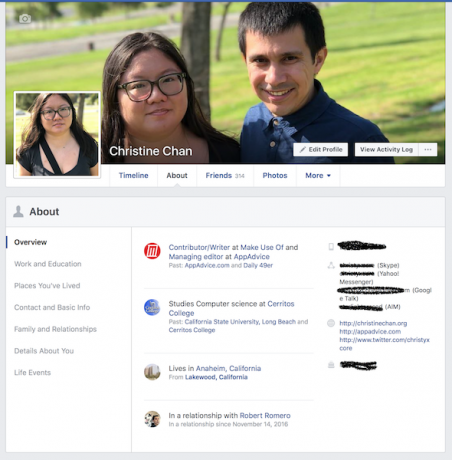
Du kan angi personvernet for hver bit informasjon individuelt. For eksempel hvis du går til Rediger kontakten og grunnleggende informasjon, og hold musepekeren over hvert element, vil du se Redigere og Personvern knapp. Klikk på enten for å redigere informasjonen, samt endre personvernnivået til den aktuelle databiten.
Med personlig informasjon som dette har Facebook noen få alternativer du kan angi: Offentlig, Venner, Bare meg, Tilpasset, og mer gjennom en rullegardinmeny.
Noen ting, som bursdagen din, blir delt opp mellom dag/måned og år. På denne måten kan folk se når bursdagen din er og ønske deg gratulerer med dagen uten å vite din virkelige alder.
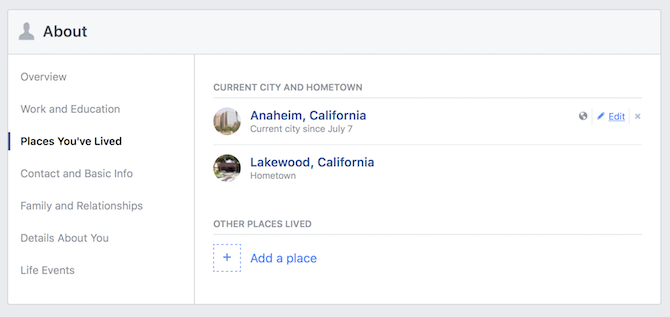
Mens du kan vise andre sensitive data som din nåværende by eller hjemby, er det best å begrense disse til Venner, med mindre du ønsker at annonser eller sponsede innlegg skal kunne vite hvor du er.
Du har full kontroll over hva som vises i din Om seksjon. Det anbefales å gå over hva som er i profilens sidefelt og sørge for at bare dataene du ønsker vises, og sørge for at den er satt til kun den målgruppen du ønsker. For at du ikke har noe imot å være offentlig, uansett.
Dine innlegg
Du kan bokstavelig talt legge ut hva som helst på Facebook, men det er viktig å sørge for at du vet hvor offentlig den oppdateringen vil være. Tross alt har vi hørt skrekkhistoriene om folk som får sparken for en ufølsom statusoppdatering de la ut på Facebook fordi sjefen deres så det.
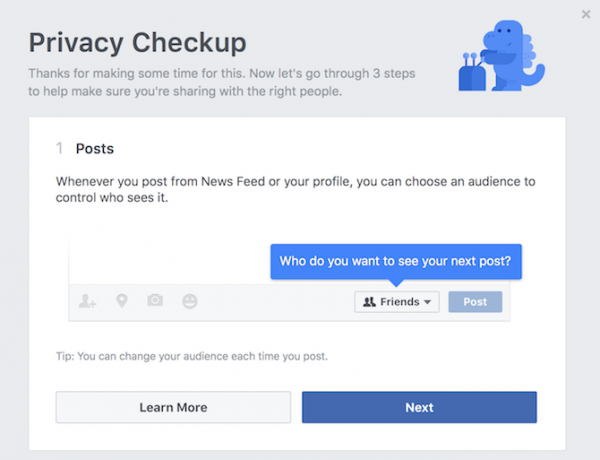
Hver gang du skal legge ut noe, sørg for å dobbeltsjekke det Publikum knappen, som er rett ved siden av Post knapp. Du kan endre personvernet på hver enkelt oppdatering du gjør, og dine valg er det Offentlig, Venner, Venner unntatt (ikke vis til noen venner), Spesifikke venner (vis kun til disse vennene), Bare meg, Tilpasset, eller noen av dine lister.
Det anbefales på det sterkeste å gå inn på din Personverninnstillinger og verktøy fanen i din Kontoinnstillinger og velg et standardalternativ. Dette påvirker alle fremtidige innlegg, og vi anbefaler å ha det på Venner.
Dine apper
Det er mange apper der ute som ønsker å koble seg til Facebook-kontoen din som et middel til å logge på, sette opp enda en konto, eller bare for å la deg spille et spill. Sjansen er stor for at du har dusinvis, eller til og med hundrevis, av apper som har tilgang til Facebook.
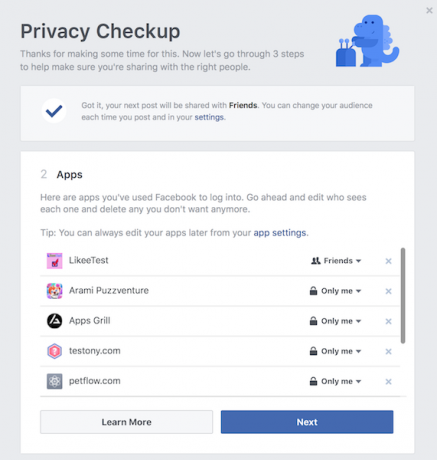
Når en app har gitt tillatelse til Facebook-profilen din, gir du den rett til å få tilgang til informasjonen din eller til og med legge ut på din Tidslinje. Selv om noen apper fortsatt kan ha en hensikt i livet ditt, vedder vi på at det er mange som ikke har det. Det er på tide å gå gjennom appene dine og tilbakekalle tilgang til de du ikke vil ha eller bruke lenger.
For å gjøre dette, gå til din Kontoinnstillinger, og se deretter Apper. Du kan se det totale antallet apper du har logget på med Facebook, og det tallet kan være høyt.
Hvis du ikke vil at en app skal få tilgang til kontoen din, bare hold musepekeren over den og klikk deretter på X knapp. Du kan også klikke på Redigere knapp (blyantikon). Den lar deg endre appsynlighet og postpublikum innstillinger for hver enkelt app.
Mens jeg går gjennom mine egne tilkoblede apper på kontoen min, ser jeg at jeg har over 600. Mange av dem er gamle og tjenester jeg ikke bruker lenger, så det er et godt tidspunkt å rydde opp.
Avanserte personvernalternativer
Nå som du kjenner det grunnleggende om Facebook-personvern, tror du det er det, og du er fornøyd. Men det stopper ikke der - så mange flere alternativer for personvernet ditt er i Kontoinnstillinger. Det kan være litt overveldende, men vi kommer til å dykke inn i hver setting en etter en slik at du vet nøyaktig hva hver enkelt gjør.
Hvem kan se tingene mine?
Dette ble kort referert tidligere i denne veiledningen (under Grunnleggende om Facebook-personvern: dine innlegg), men vi skal gå mer i dybden med det her. Som nevnt kan du bytte standard publikumsinnstilling for alle dine fremtidige innlegg i Personverninnstillinger og verktøy seksjon.
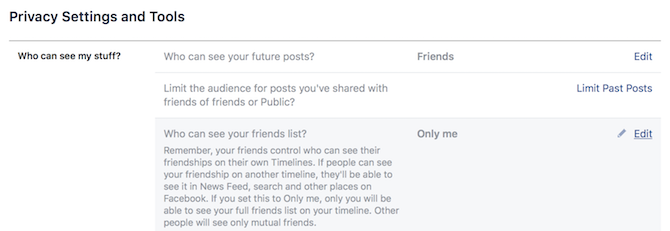
Du kan også Begrens tidligere innlegg. Det betyr at dine eldre innlegg som var enten Offentlig eller kan ses av Venner av venner endringer til Kun venner. Men hvis noen innlegg har andre tagget, forblir de på denne måten. Venner av den merkede personen vil fortsatt kunne se den.
Hvem kan se vennelisten din? Med denne innstillingen kontrollerer du hvem som kan se hele vennelisten din på profilen din, enten du er venner eller ikke. Hvis folk har lov til å se vennskapet ditt med en annen person, vil de også se eventuelle interaksjoner mellom deg i deres Nyhetsfeed Folkens, det er på tide å slette Facebook-nyhetsstrømmenDet er på tide å kvitte seg med nyhetsstrømmen din. Det er mer en distraksjon enn noe annet. Her er hvordan (og hvorfor) du kan slette den. Les mer .
Hvis du slår det til Bare meg, da er det bare du som kan se hele vennelisten din. Andre vil bare se felles venner.
Hvem kan kontakte meg?

Det er bare ett alternativ under denne delen. Det er egentlig å spørre Hvem kan sende deg venneforespørsler? Du kan velge enten Alle sammen eller bare Venner av venner. Sistnevnte er bedre hvis du ikke vil være så offentlig.
Hvem kan slå meg opp?
Da du registrerte deg på Facebook, oppga du en e-postadresse og (sannsynligvis) et telefonnummer. Det er to innstillinger som lar folk slå deg opp på Facebook via din e-postadresse eller telefonnummer.

For din sikkerhet anbefales det å ha disse to alternativene aktivert Venner. Derimot, Alle sammen og Venner av venner er også valg.
Det siste alternativet i denne delen er å la søkemotorer utenfor Facebook koble til profilen din. Hvis den er på, vil nettsteder som Google vise Facebook-profilen din i søkeresultatene for noe som navnet ditt.
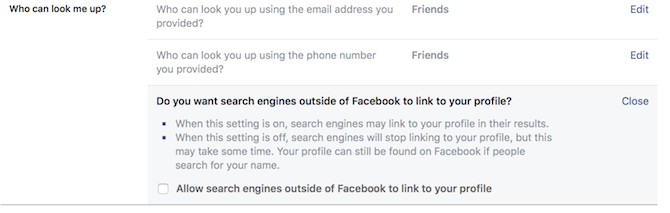
Hvis du foretrekker å forbli privat, bør du beholde denne innstillingen av. Husk at det kan ta litt tid før endringen trer i kraft på grunn av caching.
Tidslinjer og tagging
Denne delen viser til Tidslinje og tagging delen i din Kontoinnstillinger. Dette lar deg kontrollere hvem som ser hva på din Tidslinje og hvem kan stikkord deg i innleggene deres, som havner på tidslinjen din.
Hvem kan legge til ting på tidslinjen min?
De Tidslinje er i utgangspunktet din Facebook-vegg. Det er her alle dine statusoppdateringer, bilder, koblinger og annen aktivitet vises når folk ser på profilen din.
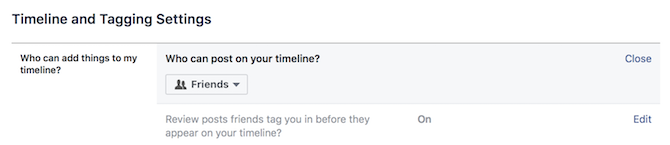
Det er to innstillinger for hvem som kan legge ut på tidslinjen din: Venner eller Bare meg. Hvis du lar venner legge ut innlegg, kan de skrive meldinger eller legge ut lenker og media direkte på tidslinjen din. Når du har Bare meg aktivert, vil ikke venner se boksen på profilen din som lar dem legge ut innlegg.
Venner har også muligheten til stikkord deg i innlegg. Heldigvis er det et screeningsalternativ tilgjengelig for deg hvis du vil overvåke slike forespørsler først. Når du har dette alternativet på, kan du se gjennom alle merker fra venner før de går på tidslinjen din. Hvis det er noe du ikke liker, vil det ikke dukke opp.
Hvem kan se ting på min tidslinje?
I denne delen har du muligheten til å velge Hvem kan se innlegg du har blitt merket i på tidslinjen din. Du kan ha den på Alle sammen, Venner av venner, Venner, Bare meg, eller Tilpasset.

Den andre innstillingen er som kan se hva andre legger ut på tidslinjen din. Siden den ligner den forrige innstillingen, bare med direkte innlegg, har den de samme alternativene for publikum.
Hvordan kan jeg administrere tagger som folk legger til og taggingsforslag?
Når folk kommenterer innleggene dine, vil de kanskje merke sine egne venner slik at de kan se innlegget ditt. Selv om dette kan være informativt for andre, reiser det også personvernhensyn siden du kanskje ikke kjenner dem.
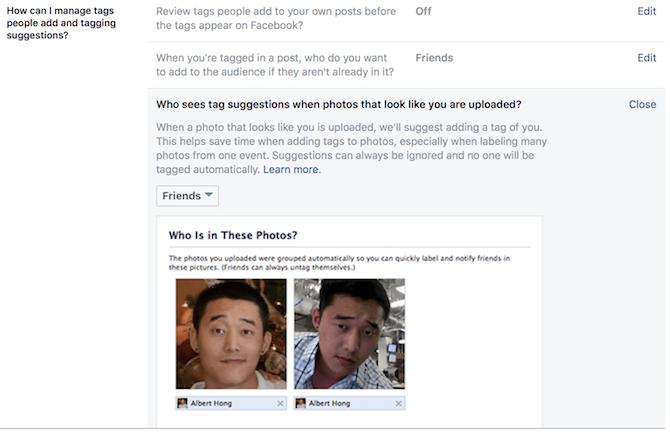
Facebook gir brukerne muligheten til Rse alle tagger folk legger til i dine egne innlegg før taggene vises på Facebook. Hvis dette er aktivert, må du gå gjennom disse kodene og godkjenne dem før de får arbeid.
Hvis du er merket i et innlegg, lar Facebook deg bestemme Hvem du vil legge til publikum hvis de ikke allerede er med. Dette alternativet inkluderer kun Venner, Bare meg, eller Tilpasset.
En av de største bruksområdene til Facebook er å laste opp bilder av mennesker. Ettersom bilder av deg selv blir lastet opp av deg eller andre, lærer Facebook ansikter over tid. Jo flere bilder av deg som er vellykket tagget, jo bedre blir Facebooks ansiktsgjenkjenningsalgoritme.
Det er et alternativ for Hvem ser tagforslag når bilder som ser ut som du blir lastet opp. Med dette, når et bilde lastes opp som kan se ut som deg, foreslår Facebook en tag. Det er bare to alternativer for dette: Venner eller Ingen.
Poenget med denne funksjonen er å gjøre det enklere å merke folk i grupper med bilder. Ingen blir merket automatisk, og du kan alltid ignorere etikettforslagene.
Blokkering
Begrenset liste
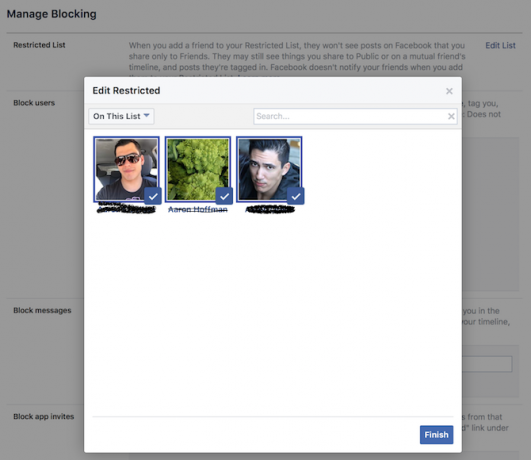
De Begrenset liste er for folk du vil forbli venner med, men ikke vil at de skal se innleggene dine som har Venner som publikum. Disse menneskene er fortsatt i stand til å se ting som du offentlig del, eller legg ut på en felles venns tidslinje, samt innlegg som de er merket i. Alt annet er skjult for dem.
Hvis du til slutt ombestemmer deg, kan du når som helst redigere den begrensede listen.
Blokker brukere
Hvis noen plager deg, eller du ikke vil at noen skal se profilen din på Facebook i det hele tatt, er det alltid Blokkere alternativ.
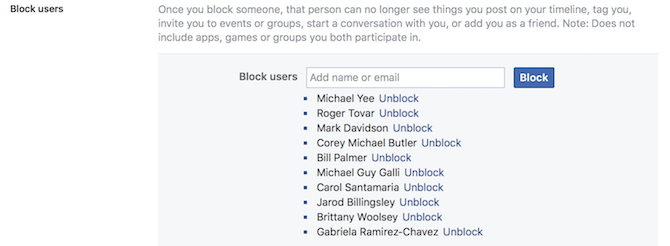
For å blokkere noen, vil du gå til profilen deres og deretter klikke på "…"-knappen som vises i overskriften deres. En popover-meny vises, og du kan velge Blokkere. Facebook vil da be deg om å bekrefte det før det er ferdig, og fortelle deg hva blokkering av noen innebærer.
Når noen er blokkert, kan de ikke se hele Facebook-profilen din. Dette betyr også at de aldri vil: se ting du legger ut på tidslinjen din, tagge deg, invitere deg til arrangementer eller grupper, starte samtaler med deg eller legge deg til som venn. Hvis du tidligere var venner med den blokkerte brukeren, betyr blokkering også å bli uvenner.
Blokker meldinger

Facebook liker å behandle Messenger-tjenesten deres litt adskilt fra vanlige profiler. På grunn av dette kan du blokkere meldinger fra bestemte personer. Men med mindre du blokkere profilen deres, vil de fortsatt kunne legge ut innlegg på tidslinjen din, merke deg og kommentere innlegg.
Når du blokkerer noen fra å sende meldinger til deg, inkluderer dette vanlige meldinger så vel som videosamtaler. De blir avskåret fra enhver kontakt med deg gjennom Messenger.
Blokker apper og appinvitasjoner
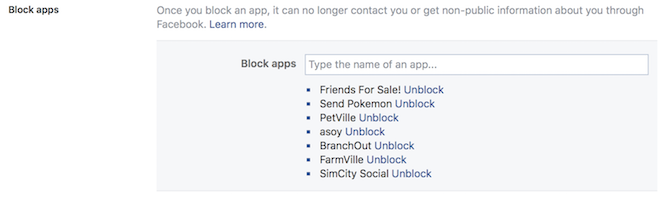
Har du en venn som elsker Bejeweled Blitz (eller et lignende spill) bare litt for mye og har sendt deg nonstop forespørsler knyttet til det? Heldigvis er det en løsning som ikke krever at du blir uvenner eller blokkerer dem helt.

Hvis du legger merke til at en bestemt person har vært ganske spammy med appinvitasjonene, kan du bare Blokker appinvitasjoner fra bestemte personer. Hvis du gjør dette, ignoreres fremtidige appforespørsler fra den personen.
Eller hvis du virkelig misliker en bestemt app (husk Farm Ville?), du kan Blokker appen. Dette alternativet betyr at en bestemt app ikke lenger kan kontakte deg eller få ikke-offentlig informasjon om deg på Facebook.
Blokker arrangementsinvitasjoner
Facebook er en fin måte for noen mennesker å promotere arrangementene sine på. Men når du blir spammet med begivenhetsinvitasjoner for ting hundrevis av kilometer unna eller en ukentlig hendelse, blir det en plage.

Du kan Blokker arrangementsinvitasjoner fra spesifikke brukere. Hvis du gjør det, ignoreres alle fremtidige hendelsesforespørsler fra den personen. Ikke flere invitasjoner til arrangementer som du ikke er interessert i eller ikke ville vært i stand til å delta på fordi du bor hundrevis av kilometer unna.
Blokker sider
Facebook har mange bruksområder, inkludert bedrifter, merkevarer, kjendiser, formål og andre organisasjoner. Men i stedet for å bruke personlige profiler for disse, finnes det Facebook sider. Med Facebook-sider er dette offentlige profiler, og det har de fans WHO "som" siden deres, i stedet for venner.

Selv om jeg aldri har måttet det blokkere sider før, er alternativet der. Bare skriv inn navnet på siden du vil blokkere, og voilà, gjerningen er fullført.
Når du blokkerer en side, betyr det at siden ikke lenger kan samhandle med innleggene dine, inkludert å like eller svare. Selvfølgelig vil du heller ikke kunne se den sidens tidslinje eller sende meldinger til dem. Hvis du tidligere hadde «likt» siden før, fører blokkering til at du slutter å følge og liker siden.
Offentlige innlegg
Hvem kan følge meg?
Som standard er alle som har deg som venn automatisk følgende deg, noe som betyr at de kan se innleggene dine i deres Nyhetsfeed.
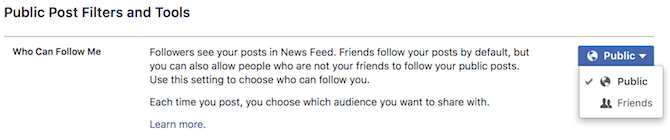
Du har imidlertid også full kontroll over hvem som kan se de offentlige innleggene dine, enten de er venner eller ikke. Med Hvem kan følge meg innstilling, kan du velge å være Offentlig eller begrense det til Venner.
Du kan følge hvilken som helst profil eller side ved å gå til den og klikke på Følg knapp. Du kan også følge noen bare ved å sende dem en Venneforespørsel, og hvis de lar alle følge dem, deres offentlige innlegg vil vises i nyhetsstrømmen din.
Hvis du noen gang er bekymret for hvem som kan se innleggene dine, må du bare sørge for å velge hvilket publikum du vil ha hver gang du legger ut.
Offentlige innleggskommentarer
Når du gjør innleggene dine tilgjengelige for alle, betyr dette at alle kan kommentere dem også.
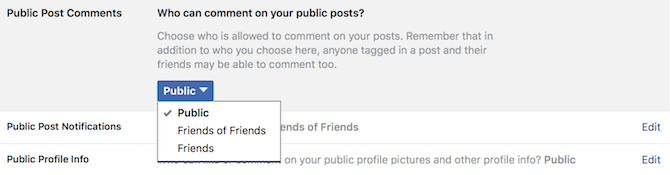
Med Hvem kan kommentere dine offentlige innlegg innstilling, kontrollerer du hvem som kan kommentere de offentlige oppdateringene dine. Dette kan være på Offentlig, Venner av venner, eller Venner. Men husk at i tillegg til hvilket publikum du velger her, kan alle som er tagget i et innlegg og vennene deres også kommentere.
Offentlig profilinformasjon
Noen ganger anser Facebook at visse ting alltid er offentlige, inkludert profilbildet ditt, profilvideoer, forsidebilder, fremhevede bilder og eventuelle oppdateringer til den korte biografien din. Disse tingene blir alltid sett av publikum, så pass på at du ikke bruker noe pinlig.
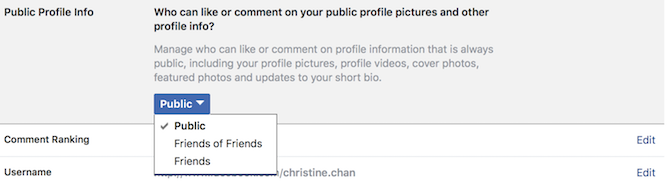
Med disse informasjonsbitene gir Facebook deg muligheten til å bare ha visse målgrupper som eller kommentar på dem. Alternativene her inkluderer Offentlig, Venner av venner, og Venner. Hvis den er satt til innstillingen for felles venner eller bare venner, kan folk du ikke kjenner fortsatt se den informasjonen, men ikke like eller kommentere.
Apper
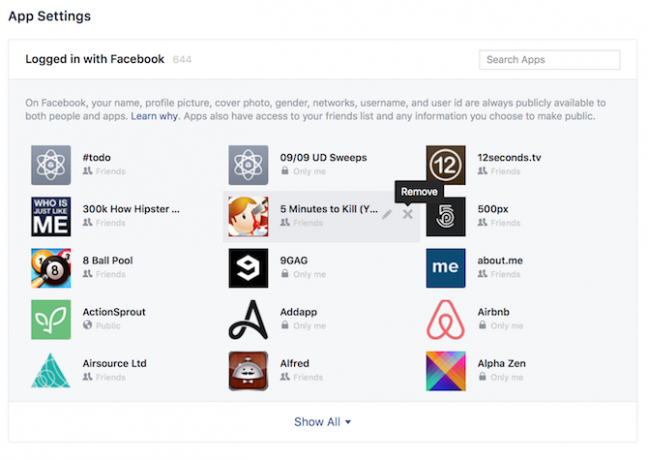
Tidligere i veiledningen gikk vi gjennom det grunnleggende om apper som bruker Facebook Connect for pålogging. Med de avanserte alternativene er det noen flere innstillinger å gå over angående apper.
Plattform
De Facebook-plattformen er en integrert del av mange tredjepartsapper og -tjenester i disse dager.
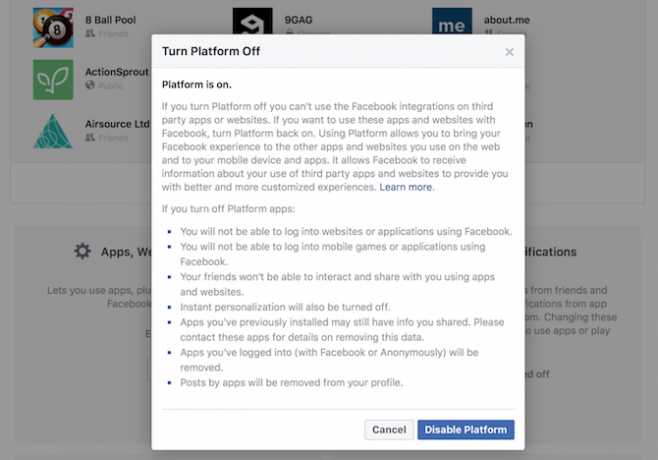
Når plattformen er På, kan brukere bringe Facebook-opplevelsen sin til andre apper og nettsteder. Mens dette er på, kan Facebook motta informasjon om tredjepartsappen din og bruken av nettstedet ditt for å gi deg en mer tilpasset opplevelse på Facebook.
Hvis du bestemmer deg for å snu plattformen Av, vil du ikke kunne logge på nettsteder, apper eller mobilspill med Facebook. Venner blir ute av stand til å samhandle og dele apper og nettsteder med deg. Umiddelbar personlig tilpasning blir slått av. Apper du tidligere har logget på med Facebook blir fjernet, og innlegg på profilen din laget av apper blir fjernet.
Noen tidligere installerte apper kan fortsatt ha data du har delt, og du må fjerne denne informasjonen manuelt.
Facebooks plattform er ganske kraftig og mange andre nettsteder, apper og spill bruker den. Det gjør det imidlertid også enklere for andre tredjepartstjenester å få tilgang til dataene dine. Hvis det plager deg, anbefales det å slå det av.
Apper andre bruker
Selv om du ikke kan kontrollere hvordan andre bruker Facebook-plattformen for tredjepartsapper og -nettsteder, har du muligheten til å kontrollere hvilken informasjon om deg som er tilgjengelig for andre.
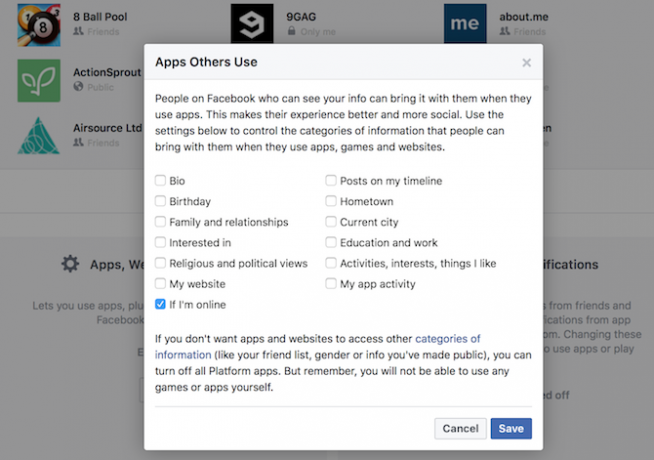
Med Apper andre bruker kan du krysse av for informasjonskategoriene du er komfortabel med å dele når andre bruker apper, spill og nettsteder.
Disse kategoriene inkluderer ting som din biografi, bursdag, familie og forhold, hjemby og nåværende by, tidslinjeinnlegg, aktiviteter og interesser og mer. Hvis du vil dele en kategori, er det bare å krysse av for den. Hvis ikke, sørg for at boksen ikke er merket.
For de som ikke vil at noen app skal få tilgang til informasjon som vennelisten din, kjønn eller andre offentlige data, da plattform må være deaktivert. Men husk at dette betyr at du heller ikke kan logge på noen apper eller spill selv.
Annonser
Din informasjon
Noen annonsører prøver å nå så mange mennesker som mulig på Facebook basert på informasjonen enkeltpersoner oppgir i profilen deres. Dette gir mening; Facebook handler om å tjene penger på annonsører Hvordan Facebook tjener penger og økonomien til sosiale nettverkFacebook har blitt et av verdens største selskaper. Det genererer vanvittige inntekter, og inneholder en betydelig mengde data om alle som har registrert seg. Men hvor kommer alle de pengene fra? Les mer .
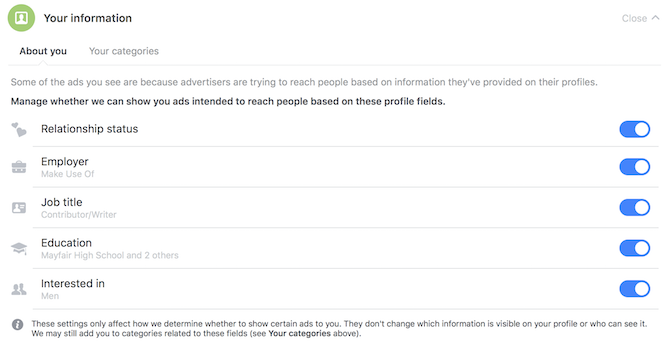
Med Din informasjon feltet, kan du se informasjon Om deg som annonsører har tilgang til. Dette inkluderer Forholds status, Arbeidsgiver, Jobbtittel, utdanning, og Interessert i. Hvis noen av disse profilfeltene som er tilgjengelige for annonsører gjør deg ukomfortabel, er det bare å slå det av her. Å gjøre det påvirker ikke hvilken informasjon som er synlig på profilen din eller hvem som kan se den.
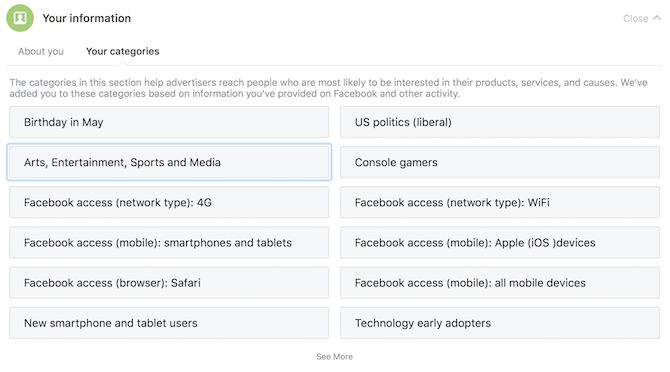
Den andre delen av informasjonen din er Dine kategorier. Disse "kategoriene" velges automatisk av Facebook avhengig av informasjonen du har gitt på Facebook og gjennom andre aktiviteter.
Poenget med kategoriene er å hjelpe annonsører å nå folk som mest sannsynlig vil være interessert i deres produkter, tjenester og formål. Hvis du er ukomfortabel med spesifikke kategorier, klikker du bare på "X" for å fjerne den.
Dine interesser
Når du bruker Facebook, kan det hende du har likt noen sider som er relatert til ting du er interessert i. Disse kan omfatte filmer og TV-serier, musikk, videospill, mat og drikke, teknologiselskaper, hobbyer og aktiviteter og mye mer.
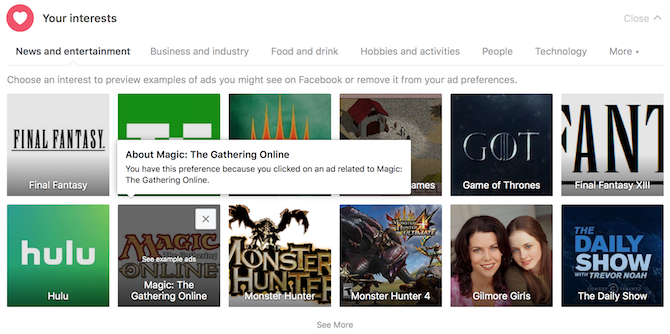
Basert på hva du har likt på kontoen din, viser Facebook deg annonser som er relevante for interessene dine. Hvis du er nysgjerrig på hva slags annonser du vil se basert på et emne, klikker du bare på det for å få eksempler. Facebook spør om du fortsatt er interessert i dette emnet med et smilefjes eller et trist ansikt å velge mellom, selv om denne delen er valgfri.
Hvis du foretrekker å ikke se annonser for bestemte emner, kan du holde markøren over en flis og deretter klikke på X for å fjerne den.
Annonsører du har hatt interaksjon med
Takket være Facebook-plattformen lar mange tredjeparts nettsteder og tjenester deg opprette en konto eller logge inn med kun Facebook-informasjonen din. Det er også mange sponsede annonser som dukker opp i din Nyhetsfeed, og hvis du klikker på dem, holder Facebook oversikt.
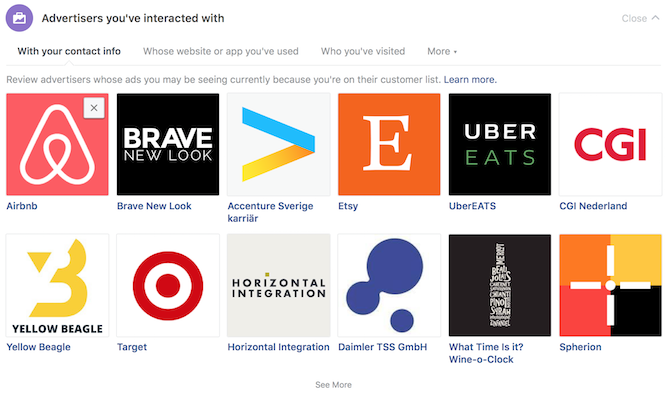
Under Annonsører du har hatt interaksjon med seksjonen, vil du se alle selskapene som har samlet kontaktinformasjonen din fra Facebook. Dette er fordi du er på kundelisten deres ved å registrere deg via Facebook-kontoen din.
Med dette i tankene vil du være mer utsatt for å se annonser fra disse selskapene. Dette er fordi Facebook tror du "stoler på" disse selskapene, siden du har brukt eller kjøpt fra dem før.
Hvis du foretrekker å rydde opp i denne samlingen av "pålitelige" selskaper, kan du holde musepekeren over logoen deres og klikke på "X" som vises i øvre høyre hjørne for å fjerne den. Gjør dette skjuler annonser fra den spesifikke annonsøren.
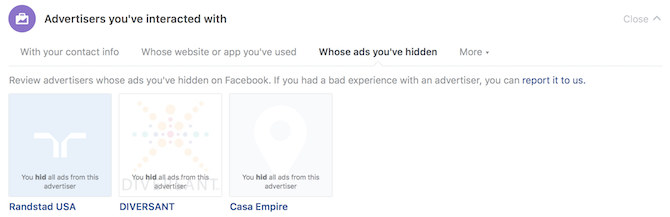
Facebook tar seg også friheten til å vise deg annonsørene hvis nettsted eller app du har brukt før, hvem du har besøkt, hvis annonser du har klikket på på, og hvis annonser du har skjult. Du kan når som helst endre mening om hvilke annonsører du vil se herfra.
Annonseinnstillinger
Det er tre innstillinger som kan veksles for dine Facebook-annonsepreferanser: Annonser basert på din bruk av nettsteder og apper, Annonser på apper og nettsteder utenfor Facebook-selskapene, og Annonser med dine sosiale interaksjoner.
Det første alternativet, som viser deg annonser basert på hvilke nettsteder og annonser du bruker (nettinteressebasert annonsering), kan veksles til på eller av. Hvis den er på, viser Facebook annonser som er relevante for interessene dine.
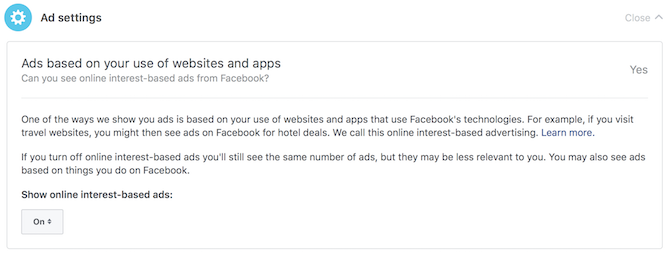
For eksempel, hvis du besøkte reisenettsteder, kan du begynne å se annonser for hotell- eller flytilbud mens du surfer på Facebook. Du kan slå av dette alternativet, selv om det ikke endrer antall annonser du ender opp med å se. Hvis den er av, vil du se annonser som kan være mindre relevante for interessene dine, eller basert på ting du gjør på Facebook.
Med annonser på apper og nettsteder utenfor Facebook-selskapene, du bare har Nei eller Ja som alternativer. Hva dette betyr i lekmannstermer er om Facebook kan vise deg annonser på forskjellige enheter, for eksempel datamaskiner, mobile enheter og til og med tilkoblede TV-er.
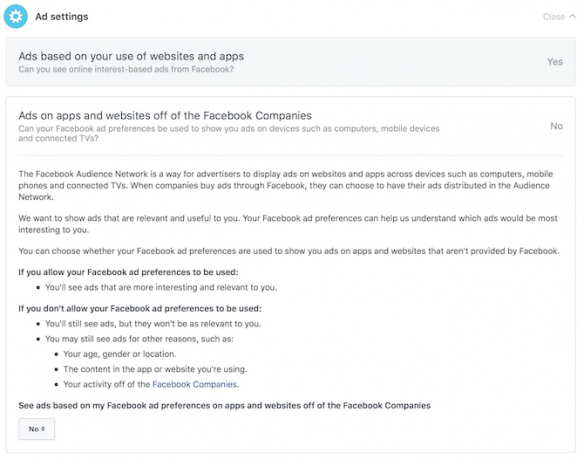
Dette høres kanskje litt forvirrende ut. Hver annonsør kan velge hvilke enheter de vil at annonsene deres skal vises på fra Audience Network. Når du har dette satt til Ja, vil du se annonser som er mer interessante og relevante for deg.
Hvis du velger Nei, vil du fortsatt se det samme antallet annonser, men igjen, de kan være mindre relevante for deg. Annonsene du ender opp med å se kan være basert på din alder, kjønn, plassering, innhold i appen du er bruk av eller aktiviteten din på apper eller nettsteder til Facebook-selskaper, inkludert Instagram, Oculus, WhatsApp osv.
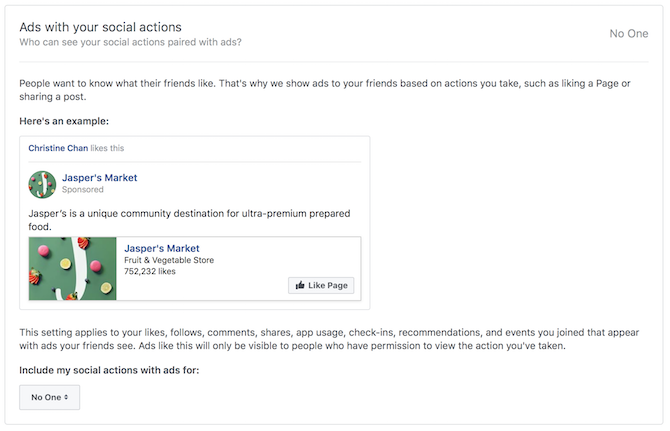
Den endelige innstillingen
Endelig er det Annonser med dine sosiale interaksjoner. Når du kommer over annonser, kan du ende opp med å klikke på Som knappen, legge igjen en kommentar, dele noe interessant, sjekke inn på en annonsert virksomhet, anbefale noe eller til og med delta på arrangementer med en annonsør.
Hvis du har denne innstillingen på Kun venner, så kan alle vennene dine se dine sosiale handlinger med annonser på deres Nyhetsstrømmer. Hvis du helst ikke vil at vennene dine skal se at du liker et sponset produkt eller en tjeneste (det kan være flaut eller hva det måtte være), bare vend det til Ingen.
Konklusjon
Vi bruker alle (sannsynligvis) Facebook på daglig basis, og mye data om oss kan finnes der. Facebooks personverninnstillinger er ikke superenkle å finne eller finne ut av, men forhåpentligvis har denne guiden hjulpet med å rydde opp noe av det for deg.
Hvis du trenger flere ressurser angående Facebook-personvern, bør du gi dem Grunnleggende om personvern et blikk. Og for de som foretrekker mer tekniske detaljer, sørg for å sjekke deres datapolitikk. Og vær forsiktig med å avsløre Facebook-legitimasjonen din, for du vil ikke bli hacket, selv om vi har fire viktige ting å gjøre i tilfelle det skjer 4 ting å gjøre umiddelbart når Facebook-kontoen din ble hacketHvis du mistenker at Facebook-kontoen din har blitt hacket, er dette hva du skal gjøre for å finne ut av det og gjenvinne kontrollen. Les mer .
Husk at "Big Brother" (i dette tilfellet er det Facebook) alltid ser på. Og hvis du virkelig ønsker å være privat, vurdere å bruke et virtuelt privat nettverk (VPN) mens du er tilkoblet 4 grunner til å alltid bruke en VPN når du er onlineVPN-er (virtuelle private nettverk) blir mer populære. Det er imidlertid ikke alltid klart hvorfor du bør bruke en. Her er grunnen til at du bør bruke en når du er på nettet. Les mer .
Er du alltid bekymret for personvernet ditt på Facebook? Har du noen andre tips angående Facebook-personvern som du mener andre burde vite? Sørg for å gi oss beskjed i kommentarene!
Bildekreditt: gatsi/Depositphotos
Christine er utdannet ved California State University Long Beach med en grad i journalistikk. Hun har dekket teknologi i mange år og har en sterk lidenskap for spill.

